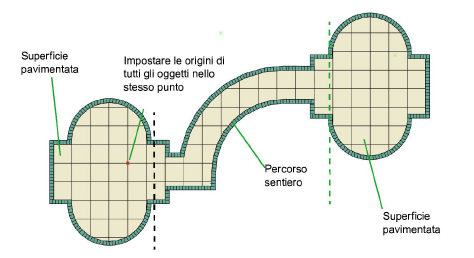La campitura di una Pavimentazione può essere modificata direttamente sul disegno.
Per modificare in modo interattivo la campitura di una Pavimentazione:
1. Nella vista Alto/Pianta, selezionare l’oggetto Pavimentazione.
2.Attivare lo strumento Attributi Mappatura ![]() .
.
3.Nella Barra di Modo, selezionare nel menu Componente selezionato, quale proprietà si desidera modificare: Riempimento oggetto, Campitura principale o Campitura bordo.
4.Alla Pavimentazione viene sovrapposto un elemento di controllo che permette di intervenire graficamente sul componente scelto. L’origine del riempimento o della campitura vettoriale si trova nell’angolo dell’elemento di controllo, all’intersezione delle linee rossa e verde.
5.Utilizzare l’elemento di controllo per spostare, ridimensionare o far ruotare la campitura; per ulteriori informazioni sull’uso dello strumento Attributi Mappatura, vedere Modificare Tratteggi, Sfumature, Tassellature o Immagini.
In alternativa è possibile modificare la campitura spostando il punto di origine, così come descritto nella prossima sezione.
Nota:se il bordo della Pavimentazione è campito a Piastrelle, è possibile usare lo strumento Attributi Mappatura per spostare e ridimensionare le piastrelle, ma non per farle ruotare.
Lo strumento Attributi mappatura è sicuramente il modo raccomandato per modificare i riempimenti a piastrelle e lastre, la loro origine può essere spostata con lo strumento Selezione. L’origine è è identificata da un punto rosso per il riempimento dell’area principale e da un punto verde per il riempimento del bordo.
Nota:se è specificato il riempimento Piastrelle per l’area del bordo, non vengono visualizzati punti di controllo.
Per modificare l’origine della campitura di una Pavimentazione:
1. Nella vista Alto/Pianta, Attivare lo strumento Selezione  .
.
2.Selezionare il punto di controllo della Pavimentazione e spostarlo nella posizione desiderata.
Singoli oggetti Pavimentazione possono essere composti per creare pavimentazioni complesse, in cui il riempimento e la campitura vengono allineati e coordinati.
Quando si desiderano combinare fra loro più oggetti Pavimentazione configurati come Superficie pavimentata, si creino più oggetti sovrapposti e poi si utili il comando Somma Superfici.
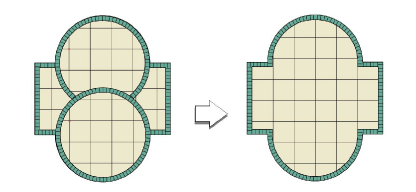
Per coordinare la campitura di più oggetti Pavimentazione, configurare gli elementi in modo che abbiano le stesse impostazioni e spostare i loro punti di origine della campitura principale (contrassegnati con un Punto rosso) in una posizione comune.